오늘은 같은 서식을 한번에 여러 개에 적용하는 방법에 대해서 알아보도록 하겠습니다.
(사용버전: Word2003)
<1> 워드 문서에서 표 메뉴 중에 '스타일'에 관련된 목록을
'표준'목록과 같은 서식을 적용하려고 합니다.
<2> 표 메뉴의 스타일 항목 중 표준 을 블록을 설정한 다음 표준
도구 모음에서 서식 복사
 아이콘을 클릭합니다.
아이콘을 클릭합니다.
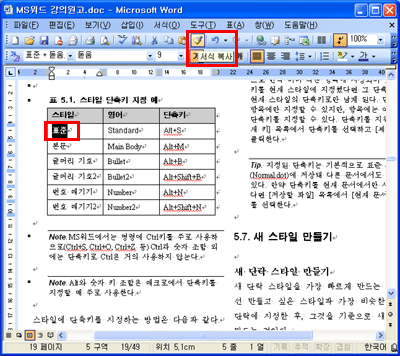
<3> 커서 모양이
 으로
바뀐 것이 보이고, 서식을 적용하고자 하는 목록 중 본문을 지정하여 블록을 씌어 줍니다. 같은 서식이
적용이 된 걸을 확인 하실 수 있습니다. 으로
바뀐 것이 보이고, 서식을 적용하고자 하는 목록 중 본문을 지정하여 블록을 씌어 줍니다. 같은 서식이
적용이 된 걸을 확인 하실 수 있습니다.
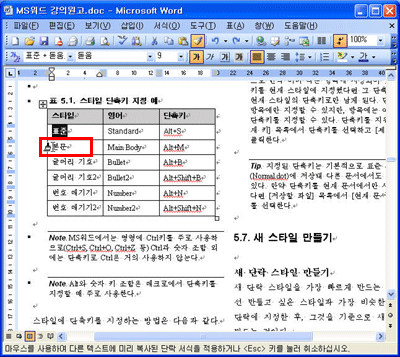
<4> 서식을 적용 한 후 서식복사 모양이 사라지며 서식 복사 기능이 해제
됩니다.
<5> 같은 서식을 여러 개에 적용하고자 할 경우 위와 같은 방법으로 진행을
합니다. 블록을 지정한 후 표준 도구모음의 서식 복사
 아이콘을 더블클릭 합니다.
아이콘을 더블클릭 합니다.
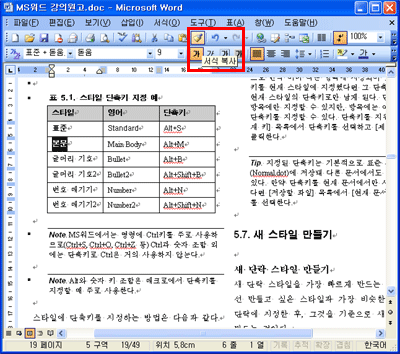
<6> 커서 모양이
 바뀌고 다른 한 개의 항목에 서식을 지정해 준 후에도 계속적으로 커서모양이
바뀌고 다른 한 개의 항목에 서식을 지정해 준 후에도 계속적으로 커서모양이
 을
확인 할 수 있으며, 계속적으로 다른 항목에도 서식을 복사 할 수 있습니다. 을
확인 할 수 있으며, 계속적으로 다른 항목에도 서식을 복사 할 수 있습니다.
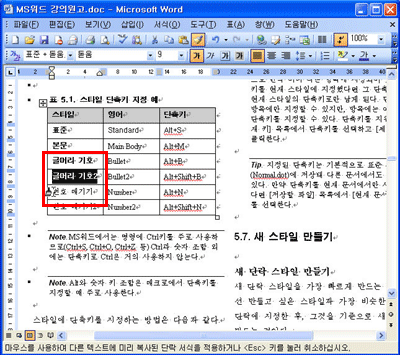
<7> 서식을 지정하고자 하는 항목이 다 끝났을 경우 서식 복사  아이콘을 클릭하여 해제 하거나 키보드에서 Esc 키를 눌러 기능을 해제합니다.
아이콘을 클릭하여 해제 하거나 키보드에서 Esc 키를 눌러 기능을 해제합니다. |